iOS デバイス間で音楽を一括転送したいですか?実は、iPod から iPhone に音楽を転送する方法に関するこの記事を覚えれば、それは簡単です。確かに、購入した楽曲だけでなく、他の音楽ファイルもスムーズに転送できます。 iPod に何曲あっても、すぐに iPhone に転送できます。それでは、始めましょう。
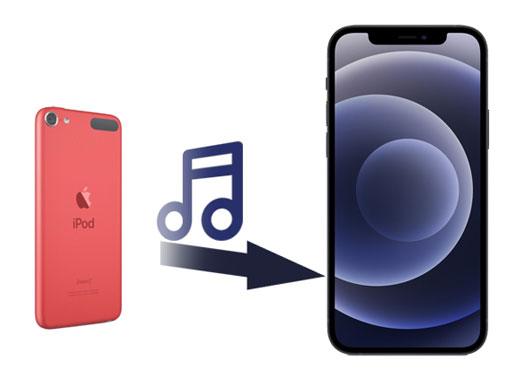
この効率的な iOS 音楽転送プログラムは、数回クリックするだけですべての音楽を iPod から iPhone に転送できます。したがって、iPod にはたくさんの曲がありますが、それらを簡単に iPhone に移動できます。着信音、ビデオ、オーディオブックを iOS から iOS に転送したい場合にも役立ちます。
- iPod から iPhone に音楽を問題なくコピーします。
- 連絡先、写真、ムービーなどを 1 つの iOS デバイスから別の iOS デバイスに一度に転送します。
- Android から Android へ、iOS から Android へ、またはその逆にファイルを転送できます。
- シンプルなインターフェースで操作が簡単です。
- ほぼすべての iOS および Android ハンドセット (iPod touch 7/6/5/4、iPod Classic、iPhone 14 Pro/iPhone 14/iPhone 13 Pro/13/12/11/XS/X/8/7/6/ など) をサポート5/4、iPad Pro、iPad Air 2、iPad Air、iPad mini、iPad 4、LG K62/K52/K42、サムスン、ソニー、HTC、モトローラ、OnePlus、ZTE、HTCなど。
以下から音楽転送プログラムを無料でダウンロードしてください。
ステップ 1. ソフトウェアをインストールする
音楽転送ユーティリティをコンピュータにダウンロードしてインストールしてください。
ステップ 2. 接続を確立する
USB ケーブルを使用して、iPod と iPhone をコンピュータに接続します。次に、両方のデバイスが Mac または PC を信頼できるようにし、インターフェース上のリストから iPod を選択します。

ステップ 3. 転送する音楽にチェックを入れます
ソフトウェアがソースデバイスから音楽をスキャンした後、「音楽」オプションを選択して、転送したい曲を選択できます。次に、「デバイスにエクスポート」アイコンをクリックしてiPhoneを選択します。次に、ソフトウェアは音楽をターゲット iOS デバイスに移動します。

おまけ:ワンクリックでAndroid から Android に音楽を転送できますか?必要な場合は、この記事から入手できます。
ほとんどの iOS ハンドセットに組み込まれている機能である AirDrop は、特に数曲を転送したい場合に、iPod から iPhone に無料で音楽を転送するのに適しています。オーディオ ファイルのグループをコピーする場合は、転送速度が遅いため、より多くの時間がかかります。
ステップ 1. AirDrop を有効にする
両方のモバイル デバイスで AirDrop を有効にするには、Wi-Fi と Bluetooth をオンにしてください。
ステップ 2. AirDrop を調整する
[設定] に移動し、[一般] > [ AirDrop ] アイコンをクリックします。次に、「全員」オプションを選択します。
ステップ 3. iPhone に音楽を送信する
iPod で、音楽に移動し、「共有」 > 「 AirDrop 」アイコンをタップしてください。最後に、音楽を送信する iPhone を選択します。

こちらもお読みください:このAndroid 音楽回復記事では、5 つの実用的な回復方法について説明します。それをチェックしよう。
ここで、iTunes を介して iPod から iPhone に音楽をコピーする方法について説明します。購入した音楽のみを転送できますが、転送速度はAirDropよりも高速です。さらに、iTunes で音楽を直接購入して聴くこともできます。
ステップ 1. iPod をコンピュータに接続する
コンピュータに iTunes をインストールしている場合は、USB 経由で iPod と iPhone をコンピュータにリンクしてください。
ステップ 2. iPod の音楽を PC にバックアップする
- 次に、iPod を選択し、iPod アイコンをタップします。次に、[概要] をクリックし、バックアップの場所として [このコンピュータ] を選択します。
- 「今すぐバックアップ」アイコンをタップします。 iPod の音楽がコンピュータにコピーされます。

ステップ 3. 音楽を iPhone に同期する
その後、iPhoneを選択し、「ミュージック」アイコンをクリックしてください。次に、「音楽を同期」と「音楽ライブラリ全体」オプションをチェックします。最後に、音楽を iPhone に同期するには、「適用」ボタンを押してください。

さらに読む:これらのアプローチを知っていれば、 iPod から Android に音楽を転送するのは難しくありません。
iPod から iPhone に音楽をダウンロードするにはどうすればよいですか? Apple Musicに登録しているので簡単です。ユーザーが任意の iOS デバイスでダウンロードした音楽にアクセスできるようにします。それで、あなたはApple Musicに登録しましたか? 「はい」の場合は、チュートリアルに従って、ライブラリの同期機能を使用して iPod の音楽を iPhone に転送できます。
ステップ 1. OS をアップデートする
iPod と iPhone を最新の iOS OS にアップデートし、Apple Music の購読に使用したのと同じ Apple ID でサインインしてください。
ステップ 2. ライブラリの同期をオンにする
両方のデバイスが Wi-Fi またはモバイル ネットワークに接続されていることを確認します。次に、[設定] > [音楽] オプションに移動します。ここで「ライブラリの同期」機能をオンにできます。

以上がiPodからiPhoneに音楽を転送する方法です。これらの方法を試して音楽転送を開始できるようになりました。この記事で紹介した最も便利なツールが必要な場合は、この音楽転送ソフトウェアを選択することをお勧めします。数回タップするだけで、すべての曲やその他のメディア ファイルを送信できます。なんて便利なデスクトップアプリケーションでしょう!試してみる価値はあります。
関連記事
[実践ガイド] Android から iPhone にファイルを転送する 8 つのヒント
[5つの最良の方法] iPhoneからAndroidに音楽を簡単に転送する方法
[高速転送] iPhone から Android に写真を効果的に転送するには?
iPhoneからiPadに連絡先を素早く転送する方法[4つの方法]
iPhone から Android へのアプリ転送 - iPhone から Android へアプリを転送するにはどうすればよいですか?
iPhone から Pixel への切り替え: iPhone から Pixel にデータを転送する 3 つの方法
Copyright © samsung-messages-backup.com All Rights Reserved.